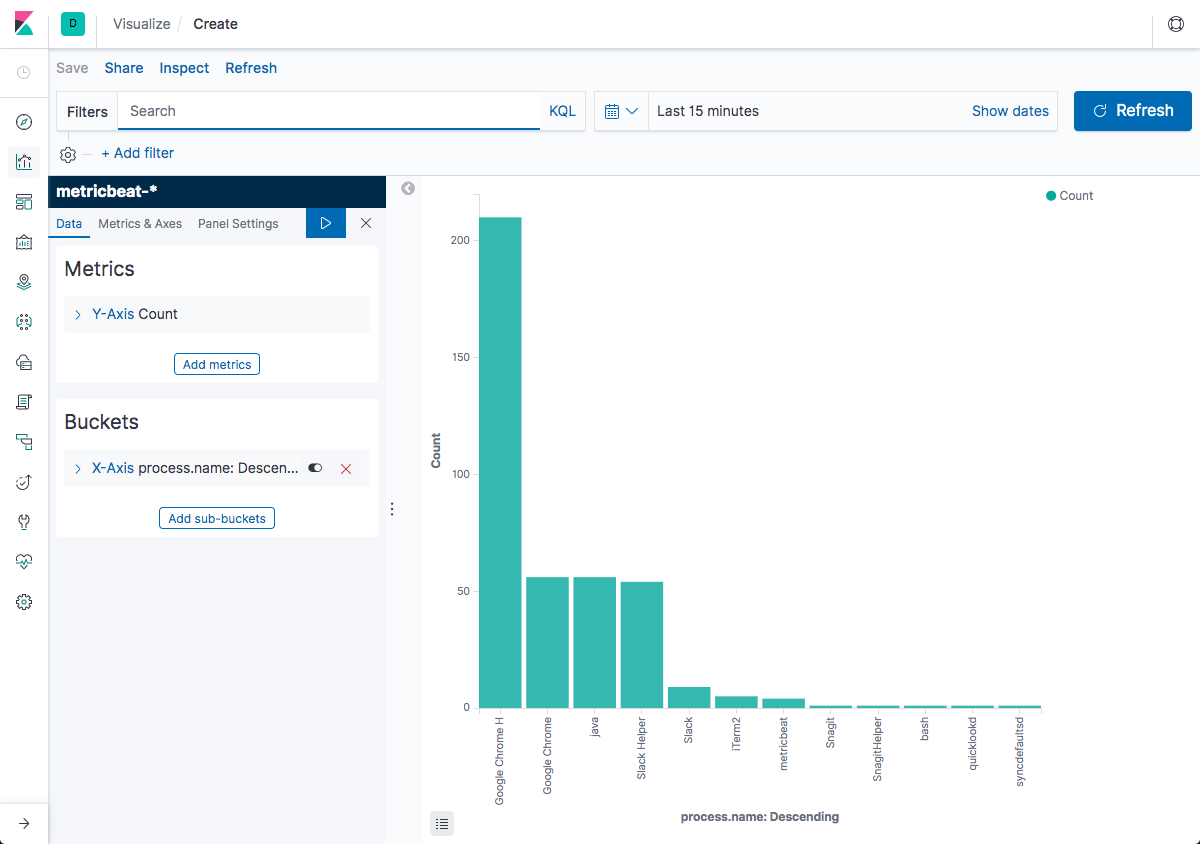Hombrew를 통해 ELK 설치하기
Homebrew 란 무엇입니까?
Homebrew는 대중적인 오픈 소스 패키지 관리자로 Mac OS X에 소프트웨어를 훨씬 간단하게 설치할 수 있습니다. 번들의 소스 코드를 수동으로 다운로드하여 압축을 해제 한 다음 구성 및 실행하는 대신 CLI에 간단한 명령을 입력하기 만하면됩니다.
Homebrew는 소스 코드를 다운로드하여 종속성이 있는지 확인한 후 필요한 경우 다운로드 및 컴파일합니다. 그런 다음 요청 된 소프트웨어를 빌드하고 하나의 공통 위치에 설치하여보다 쉽게 액세스하고 업데이트 할 수 있습니다. Homebrew의 내부 작업 및 용어는 매우 간단하지만 자세한 내용을 보려면 문서를 확인하십시오 .
Homebrew가 특히 개발자들 사이에서 인기를 얻는 것은 무엇보다도 사용의 용이성과 단순성입니다. 확장 성과 함께, 왜 가장 인기있는 Mac 용 패키지 관리자인지 쉽게 이해할 수 있습니다.
새로운 Homebrew 탭을 사용하여 Mac에서 ELK를 설정하는 방법을 살펴 보겠습니다.
Homebrew 설치
Homebrew 설정이 이미 설정되어 있다면 다음 단계로 넘어가십시오. 그렇지 않은 경우 여기에 설치 지침이 있습니다.
전제 조건으로 Mac (물론 Mac OS X 10.10 이상을 실행하는 것이 좋습니다), CLI (터미널은 잘 작동 함) 및 몇 가지 기본 명령 줄 지식이 필요합니다.
cd /usr/local
/usr/bin/ruby -e "$(curl -fsSL h
ttps://raw.githubusercontent.com/Homebrew/install/master/install)"설치하는 데 1 ~ 2 분이 소요되며, 그 후 다음 명령을 실행하여 설치를 확인하십시오.
brew help일부 사용 예가 표시되면 Homebrew가 성공적으로 설치된 것입니다.
Brew Mac에 Elasticsearch 설치
ELK 스택을 설치하려면 먼저 스택의 다른 구성 요소에 대한 모든 수식이 포함 된 새 탭을 설치합니다.
brew tap elastic/tap출력 메시지가 알려주 듯이 총 18 개의 공식이 "탭핑"됩니다.
Cloning into '/usr/local/Homebrew/Library/Taps/elastic/homebrew-tap'...
remote: Enumerating objects: 23, done.
remote: Counting objects: 100% (23/23), done.
remote: Compressing objects: 100% (23/23), done.
remote: Total 23 (delta 11), reused 10 (delta 0), pack-reused 0
Unpacking objects: 100% (23/23), done.
Checking connectivity... done.
Tapped 18 formulae (64 files, 110.0KB).다음으로 Elasticsearch, Kibana 및 Metricbeat를 설치합니다 (이러한 구성 요소의 오픈 소스 버전을 설치하려면 -full 을 -oss로 바꾸 십시오 ).
brew install elastic/tap/elasticsearch-fullHomebrew는 Elasticsearch를 다운로드하여 설치합니다. 1-2 분 정도 걸릴 수 있습니다.
==> Installing elasticsearch-full from elastic/tap
==> Downloading https://artifacts.elastic.co/downloads/elasticsearch/elasticsearch-7.1.1-darwin-x86_64.tar.gz?t
######################################################################## 100.0%
==> Caveats
Data: /usr/local/var/lib/elasticsearch/elasticsearch_Daniel/
Logs: /usr/local/var/log/elasticsearch/elasticsearch_Daniel.log
Plugins: /usr/local/var/elasticsearch/plugins/
Config: /usr/local/etc/elasticsearch/
To have launchd start elastic/tap/elasticsearch-full now and restart at login:
brew services start elastic/tap/elasticsearch-full
Or, if you don't want/need a background service you can just run:
elasticsearch
==> Summary
🍺 /usr/local/Cellar/elasticsearch-full/7.1.1: 787 files, 531MB, built in 3 minutes 59 seconds지시에 따라 다음을 사용하여 Elasticsearch를 실행하십시오.
brew services start elastic/tap/elasticsearch-full또는 간단히 :
elasticsearch다음을 통해 Elasticsearch를 cURL로 확인하십시오.
curl http://localhost:9200다음과 같은 결과가 나타납니다.
{
"name" : "MacBook-Pro-4.local",
"cluster_name" : "elasticsearch_Daniel",
"cluster_uuid" : "x5an66f9TW6PUEqXUD9wUg",
"version" : {
"number" : "7.1.1",
"build_flavor" : "default",
"build_type" : "tar",
"build_hash" : "7a013de",
"build_date" : "2019-05-23T14:04:00.380842Z",
"build_snapshot" : false,
"lucene_version" : "8.0.0",
"minimum_wire_compatibility_version" : "6.8.0",
"minimum_index_compatibility_version" : "6.0.0-beta1"
},
"tagline" : "You Know, for Search"
}Elasticsearch 연결 거부
http : // localhost : 9200 을 cURL하려고 할 때 연결이“거부 된”경우가 있습니다 .
curl: (7) Failed to connect to localhost port 9200: Connection refused이 경우 호스트 IP를 0.0.0.0으로 변경하고 [“host1”]을 [“0.0.0.0”]으로 변경하십시오.
이것도 실패하면 호스트 IP를 127.0.0.1로 변경하고 [“0.0.0.0”]을 [“127.0.0.1”]로 변경하십시오.
Homebrew와 함께 Kibana 설치
다음으로 Kibana를 다음과 같이 설치하십시오.
brew install elastic/tap/kibana-fullKibana가 다운로드되어 설치됩니다. 그리고 출력 :
==> Installing kibana-full from elastic/tap
==> Downloading https://artifacts.elastic.co/downloads/kibana/kibana-7.1.1-darwin-x86_64.tar.gz?tap=elastic/homebrew-tap
######################################################################## 100.0%
==> Caveats
Config: /usr/local/etc/kibana/업그레이드시 플러그인을 유지하려면 업그레이드하기 전에 / usr / local / opt / kibana-full / plugins 사본을 작성하고 업그레이드 후 새 통 위치로 복사하십시오.
백그라운드에서 Kibana를 실행하려면 다음을 사용하십시오.
brew services start elastic/tap/kibana-full또는 백그라운드 서비스를 원하지 않거나 필요로하지 않으면 다음을 실행할 수 있습니다.
kibanaKibana에 액세스하려면 다음 위치에서 브라우저를여십시오.
http://localhost:5601Kibana의 시작 화면이 나타납니다.

로컬 시스템에서 Kibana 로의 시스템 메트릭 파이프 라인
다음으로 Metricbeat를 사용하여 Mac에서 일부 시스템 메트릭을 제공하는 간단한 데이터 파이프 라인을 설정해 보겠습니다.
brew install elastic/tap/metricbeat-fullMetricbeat는 훨씬 작은 패키지이므로 다운로드하여 설치하는 데 몇 초 밖에 걸리지 않습니다.
==> 엘라스틱 / 탭에서 metricbeat-full 설치
==> https://artifacts.elastic.co/downloads/beats/metricbeat/metricbeat-7.1.1-darwin-x86_64.tar.gz?tap=elastic/h 다운로드
################################################ ###################### 100.0 %
==> 경고이제 elastic / tap / metricbeat-full 시작을 시작하고 로그인시 다시 시작하려면 :
brew services start elastic/tap/metricbeat-full또는 백그라운드 서비스를 원하지 않거나 필요로하지 않으면 다음을 실행할 수 있습니다.
metricbeat==> Summary🍺
/usr/local/Cellar/metricbeat-full/7.1.1: 38 files, 70.0MB, built in 13 seconds다시 Metricbeat를 시작하려면 다음 두 명령 중 하나를 사용할 수 있습니다.
brew services start elastic/tap/metricbeat-full또는
metricbeat1-2 분 안에 Metricbeat는 시스템 지표를 Elasticsearch로 배송하기 시작할 것입니다. Elasticsearch 지수를 나열하여 확인할 수 있습니다.
curl -X GET "localhost:9200/_cat/indices?v"
health status index uuid pri rep docs.count docs.deleted store.size pri.store.size
yellow open metricbeat-7.1.1-2019.06.23-000001 nfaiVJxwRCCk1z_k2nsoUA 1 1 346 0 569kb 569kb
green open .kibana_1 GBiD4P-wTW-kk8zpEP5TIA 1 0 3 0 14.1kb 14.1kb
green open .kibana_task_manager tnZL7bfmQ4mplwSy0YGs5g 1 0 2 0 45.5kb 45.5kbMac의 성능 분석을 시작하려면 Kibana에서 새로운 Metricbeat 인덱스 패턴을 정의하기 만하면됩니다.
관리 → Kibana → 색인 패턴 페이지로 이동 하십시오. Kibana가 새로운 Elasticsearch 색인을 자동으로 식별 한 것을 확인할 수 있습니다.

요청한대로 정의하고 @timestamp 필드를 선택하는 다음 단계로 진행 한 후 새 색인 패턴을 작성하십시오.
그런 다음 검색 페이지를 열어 데이터 분석을 시작할 수 있습니다.

왼쪽의 사용 가능한 필드 목록에서 프로세스 이름 필드를 클릭 한 후 시각화 단추를 클릭하십시오.
Mac에서 가장 많이 사용 된 프로세스를 나타내는 막 대형 차트가 표시됩니다.